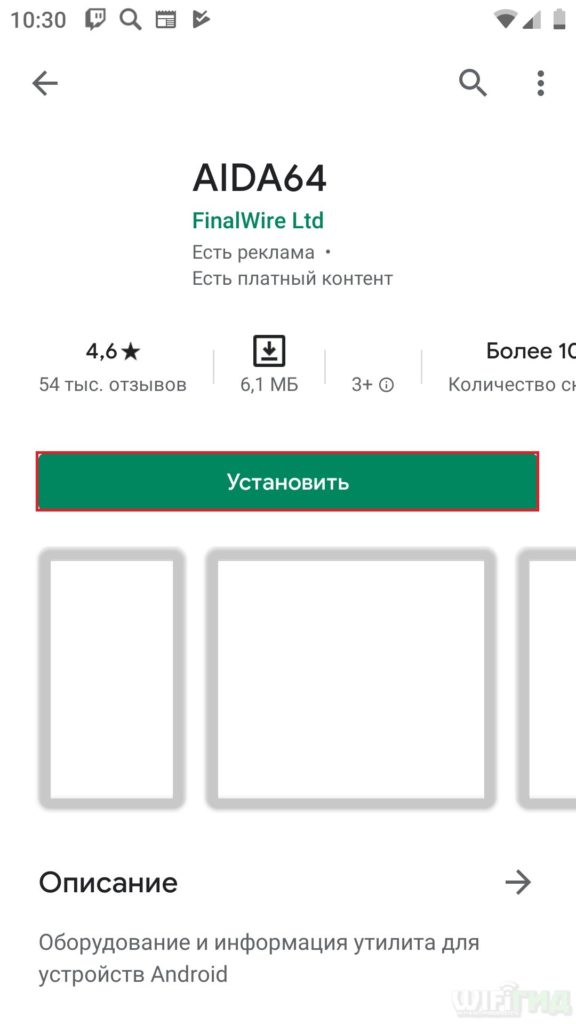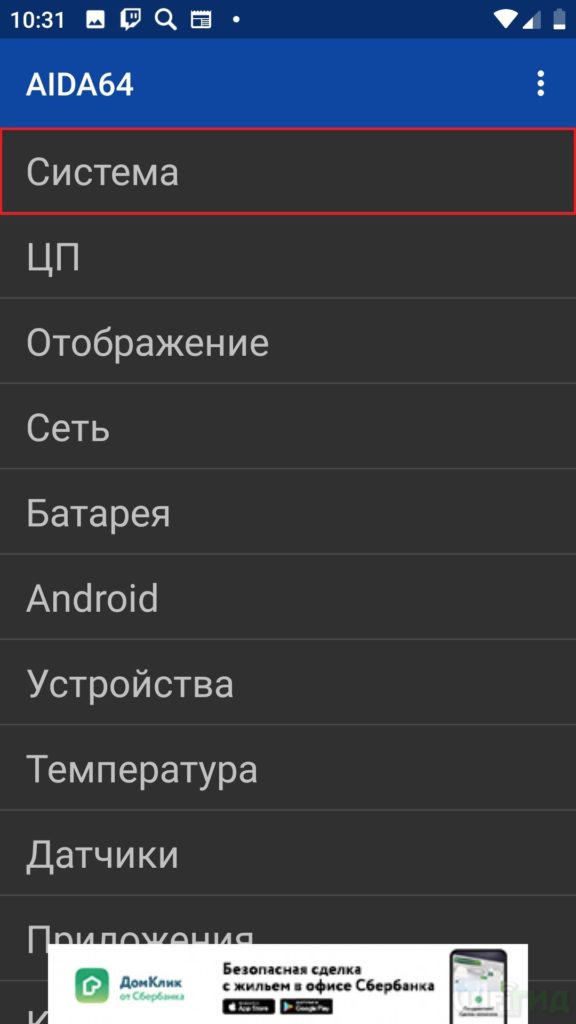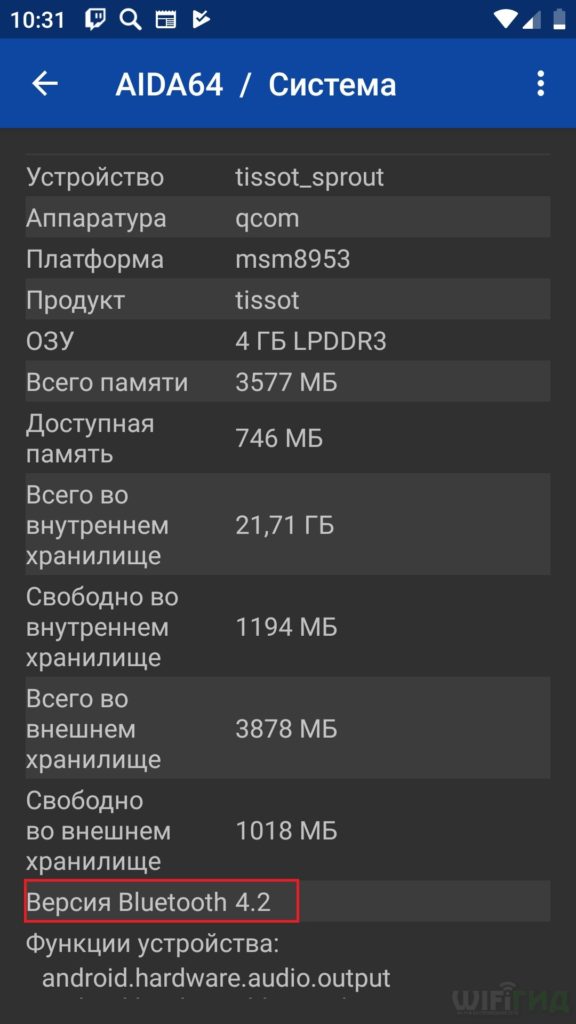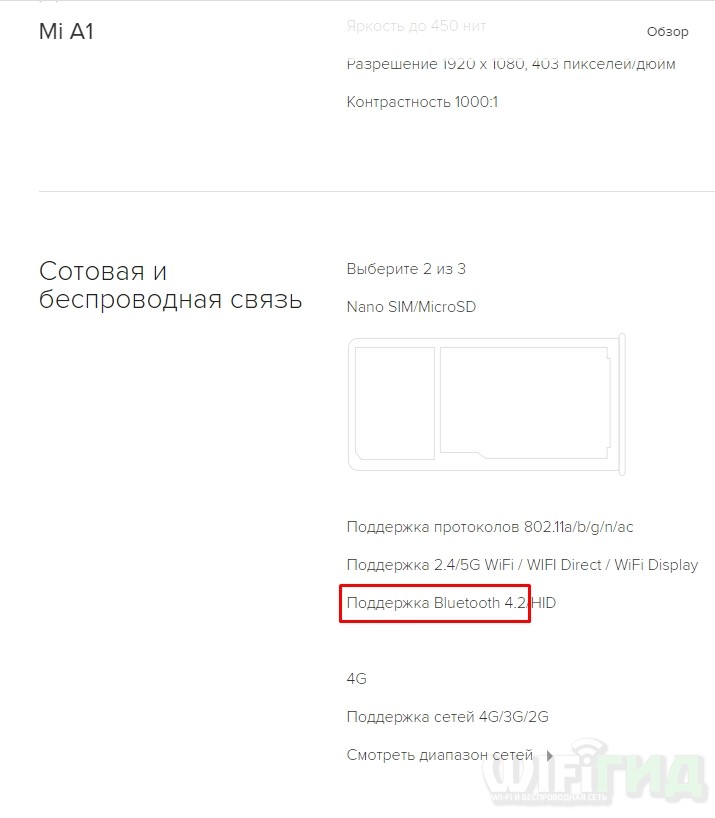- Как узнать версию Блютуз на телефоне Хонор и не ошибиться с цифрами
- Как узнать версию Блютуз на Хонор
- С помощью AIDA64
- Через официальный сайт
- С помощью софта CPU-Z
- Для чего это нужно
- Как узнать версию Bluetooth на телефоне за 5 секунд
- Способ 1: Через программу
- Способ 2: Поиск официальной информации
- Проверка версии Bluetooth на ноутбуке и компьютере (Windows, Linux)
- Способ 1: Через номер LMP
- Способ 2: Через стороннюю программу
- Способ 3: С помощью поиска
- Способ 4: для Linux (Ubuntu)
Как узнать версию Блютуз на телефоне Хонор и не ошибиться с цифрами
Как узнать версию Блютуз на телефоне Хонор? Воспользуйтесь приложением AIDA 64, посмотрите характеристики на официальном сайте или в приложении CPU-Z. Полученная информация полезна при покупке смартфона, ведь от типа Bluetooth зависит стабильность работы, скорость подключения, надежность соединения, радиус работы и иные факторы. Ниже приведем способы получения информации и актуальность такой работы.
Как узнать версию Блютуз на Хонор
Для начала рассмотрим варианты, как посмотреть версию Блютуз на телефоне Honor. Наиболее простой способ — применение сторонних приложений, но в качестве альтернативы можно использовать данные с официального сайта.
С помощью AIDA64
Наиболее востребованной является программа AIDA64, не требующая получения прав root или сложных действий. Утилита доступна в Гугл Плей. Ее возможности позволяют получить почти все сведения о «железе» устройства, в том числе о времени работы, последнем запуске и иных опциях. Работает ПО таким же образом, как на ПК / ноутбуке.
Чтобы узнать, какая версия Блютуз на Хонор 9 Лайт, 20, 7с, 9 или другой модели производителя, установите софт на телефон. После этого сделайте следующие шаги:
- Войдите в программу.
- Перейдите в раздел Система.
- Пролистайте имеющийся список. Чтобы узнать данные о телефоне дойдите до блока Bluetooth.
- Посмотрите версию Блютуз на Хонор 10 или другой модели.
Таким способом можно узнать информацию на всех смартфонах с Андроид (не только Honor). Дополнительно доступны сведения по «железу» на устройстве — процессору, оперативной памяти и т. д. Кроме того, полученные сведения можно отправить в виде отчета одним из предложенных методов.
Через официальный сайт
Второй способ, как узнать версию Блютуз на Хонор с Андроид — сделать это через официальный сайт разработчика. Пройдите следующие шаги:
- Перейдите на сайт hihonor.com в раздел со смартфонами и найдите свое устройство. Как вариант, можно ввести название модели в поисковой строке и узнать информацию на другом авторитетном сайте.
С помощью софта CPU-Z
В качестве альтернативы для Хонор используйте программу CPU-Z в магазине приложений Плей Маркет. Для начала нужно узнать версию процессора, установленного на смартфоне. Для этого войдите в раздел О телефоне и найдите нужный пункт Процессор.
После этого сделайте следующее:
- Скачайте и установите программу по рассмотренной выше ссылке.
- Введите в специальную графу данные о процессоре.
Такой способ позволяет узнать версию Bluetooth на телефоне Хонор в привязке к установленному на мобильном устройстве процессоре.
Для чего это нужно
С учетом сказанного возникает вопрос, зачем знать, какая версия Блютуз стоит на Хонор 10. Это необходимо, чтобы знать функции «синего зуба» и его функциональные возможности. Всего за время существования Bluetooth были выпущены следующие версии:
- 1.0, 1.1 и 1.2 — появились в 1994-м, уже устарели и не используются;
- 2.0+EDR — выпущены в 2004-м, отличаются улучшенным энергопотреблением и большей скоростью работы, встречаются в бюджетных наушниках / гарнитурах;
- 2.1 и 2.1+EDR — протокол от 2007-го, имеет поддержку NFS, сниженное потребление в 5-10 раз, улучшено качество сопряжения;
- 3.0+HS — обновление 2009 года, скорость увеличена до 1 Мбит/с, но выросло потребление энергии (это сделало версию непопулярной);
- 4.0 — разработка 2010 года, со сниженным потреблением и скоростью до 1 Мбит/с, встречается в ноутбуках, смартфонах, гарнитурах;
- 4.1 — устранены помехи при работе с разными LTE-модулями, используется в телефонах с 4G;
- 4.2 — Блютуз с улучшенной стабильностью, скорости отправки файлов и возможностью работы на расстоянии до 60 м, встречается во многих устройствах (в том числе в телефонах Хонор);
- 5.0 — протокол 2023 года, увеличена скорость до 2 Мбит/с, расстояние работы до 240 м, встречается в смартфонах, ноутбуках, беспроводных наушниках. Обратите внимание, на этот показатель при выборе аксессуаров и устройств. Чтобы потом не думать подойдут ли беспроводные наушники к телефону Хонор или нет;
- 5.1 и 5.2 — планируемые разработки с определением местоположения (5.1) и поддержкой LE Audio (для 5.2). Последний вариант будет ориентирована на беспроводные наушники, для которых важно качество звучания. С таким комплектом будет очень жаль, если Хонор не увидит наушники.
Покупателям стоит узнать, какой Блютуз на Хонор 8 а или другом телефоне, ведь от этого зависят его функции. Чем выше версия, тем быстрей, качественнее и стабильней работает «синий зуб». Кроме того, появляется возможность связываться с устройством на большом расстоянии. К примеру, для Bluetooth 5.0 этот параметр достигает 240 м на открытой площади и 40 м в помещении. Также в этой версии можно подключить сразу две пары Блютуз-наушников (например, присоединить AirPods и гаджет другой марки) и слушать их одновременно.
Имея под рукой информацию, как узнать версию Блютуз на телефоне Хонор, вам будет проще принять решение о покупке и понять особенности выбранной модели. В комментариях расскажите, какие способы вы применяете для получения информации о Bluetooth, и в чем их особенности.
Как узнать версию Bluetooth на телефоне за 5 секунд
Всем привет! Сегодня я расскажу вам – как узнать и посмотреть, какая версия Блютуз стоит на вашем Андроиде? Сделать это можно двумя способами, о которых я расскажу в статье. Первый – это использовать специализированную программу, которую можно бесплатно скачать с Google Play.
Второй – это обычный поиск спецификации в интернете. Оба способа я подробно описал в статье, если у вас будут трудности с поиском версии «Голубого зуба» на вашем смартфоне, то пишите название модели в комментариях, и я вам сразу же напишу ответ.
Способ 1: Через программу
- Для этих целей подойдет бесплатная программа AIDA Заходим в Play Market и вводим данное название в поисковую строку. Находим программу, устанавливаем и запускаем её. Если вы не можете найти её, то вот вам ссылка для установки и скачивания .
Программа не только помогает узнать версию Bluetooth на Android, но также показывает другую дополнительную информацию: модель процессора и видеоускорителя, размер оперативной памяти и встроенного пространства, модель платформы, частоту процессора и многое другое. Если данный способ не дал результата, и в строке вы ничего не видите или хотите уточнить точность данных, то можно воспользоваться вторым способом.
Способ 2: Поиск официальной информации
Второй способ достаточно простой, но занимает куда больше времени. Вам нужно найти характеристики в поисковике или на официальном сайте. Для этого запускаем любой поисковик Google или Яндекс, далее вводим запрос:
*название модели* характеристики
Теперь смотрим на сайтах нужные нам данные по выделенной версии. Аналогично подобную информацию можно найти на официальной страничке. Просто находим Web-страницу производителя и уже там в поисковой строке сайта вводим название мобильного. После этого переходим на страницу и ищем вкладку «Характеристики» или «Спецификация». Там будет большая таблица, где вы сможете узнать и определить версию Bluetooth на вашем телефоне.
СОВЕТ! Для удобства поиска, находясь на странице характеристик, нажмите одновременно на клавиши «Ctrl» и «F». Откроется маленькое окошко поиска по данной странице, введите в нем слово «bluetooth» и просмотрите все совпадения на этой страничке.
На самом деле не важно где именно вы будете искать эту информацию, можно также просмотреть её в каком-нибудь известном магазине. Но там могут ошибиться с версией блютуз, а на официальной странице это маловероятно. Ещё раз повторюсь, что если вам не удалось найти необходимые циферки, или вы запутались, то обратитесь с вопросом в комментариях. Для этого просто напишите название модели телефона в комментариях.
Проверка версии Bluetooth на ноутбуке и компьютере (Windows, Linux)
Всех приветствую, на нашем ламповом портале Wi-Fi-Гид. Сегодня я расскажу вам, как быстро узнать версию Bluetooth на ноутбуке или компьютере. Первые два способа подходят только для Windows. Если у вас Linux, то смотрим последний способ. Если у вас в процессе останутся какие-то вопросы, то пишите в комментариях – помогу чем смогу. Поехали!
Способ 1: Через номер LMP
- Зайдите в «Диспетчер устройств» – туда можно попасть двумя способами. Нажав, по компьютеру правой кнопкой и зайти в «Свойства». Или также нажав ПКМ по кнопке «Пуск».
- Открываем раздел «Bluetooth» и заходим в «Свойства» адаптера, с помощью нашей любимой правой кнопки мыши. Если его вообще тут нет, то посмотрите в раздел «Сетевые адаптеры», если его и там нет, то скорее всего у вас не установлены на него драйвера.
- Бывает такое, что в данном окне ничего не отображается, а все поля пустые. В таком случае прейдите на соседнюю вкладку «Сведения», нажмите по «Свойствам» и выберите «LMP-версия радиомодуля Bluetooth» – дальше смотрим версию в поле «Значение».
ПРИМЕЧАНИЕ! Кстати, LMP и HCI имеют одинаковые цифры, так что можно смотреть оба варианта.
Способ 2: Через стороннюю программу
Есть такая очень удобная утилитка – Bluetooth Version Finder. Она позволяет быстро узнать версию вашего Bluetooth адаптера. Причем приложение не нужно устанавливать, и она работает из коробки. Просто скачиваем программку с официального сайта . Далее просто запускаем её и видим нужную нам информацию. Если номер не отображается, то выберите в «Bluetooth Device» правильный адаптер.
Способ 3: С помощью поиска
Как правило Bluetooth модуль, как в компьютере, так и в ноутбуке встроен в Wi-Fi адаптер. Хотя есть и исключения, когда Блютуз покупается вместе с беспроводными наушниками. Но в таком случае версию можно глянуть на коробке или вбить в поиск название ушек.
Мы сделаем подобное действие, но только с беспроводным сетевым адаптером. Опять заходим в «Диспетчер устройств». Далее открываем «Сетевые адаптеры» и находим наш Wi-Fi модуль – заходим в свойства.
На вкладке «Сведения» просто копируем значение. И ищем по данному названию наш адаптер. Можно посмотреть номер Bluetooth как в любом магазине, так и на официальном сайте производителя.
СОВЕТ! Если название отображается не корректно или оно сокращено, то можно поискать информацию именно по названию ноутбука – ищем характеристики устройства и смотрим версию Блютус. Полное и точное название ноута можно посмотреть на этикетке, которая приклеена на дне устройства.
Способ 4: для Linux (Ubuntu)
Открываем консоль и далее вводим команду:
Находим строки «LMP Version» или «HCI Version». Сверяем этот номер с таблицей, которая представлена в конце первой главы этой статьи (Способ 1: Через версию LMP). Можно также вторым способом – сначала узнаем МАК-адрес устройства:
bluetoothctl devices
После этого, используя MAC-вводим команду:
Опять же, смотрим версию ЛМП в той же самой таблице.